4. コネクタ開発
4.1. コネクタファイル記述
コネクタは、エッジとクラウド間でやり取りするデータ形式(インタフェース)を JSONスキーマと呼ぶ表現方法で定義したものです。 「2.5. 開発ファイル(雛形)のダウンロード」でダウンロードした コネクタファイル(connector.json)を以下に示します。
{
"$schema": "http://json-schema.org/draft-07/schema",
"type": "object",
"required": [
"connectorID",
"edgeID",
"timestamp",
"temp",
"humd"
],
"properties": {
"connectorID": {
"type": "string"
},
"edgeID": {
"type": "string"
},
"timestamp": {
"type": "string"
},
"temp": {
"type": "number"
},
"humd": {
"type": "number"
}
},
"additionalProperties": false
}
本ガイドで開発するアプリケーションは温度と湿度を扱います。 ファイル中のtempとhumdが相当し、それぞれの型を数値("number") として定義しています。 My-IoTで扱うデータすべてを、このコネクタファイルで宣言します。
危険
connectorID, edgeID, timestamp の3つは予約語であり、 削除や名称変更をしないで下さい。 言い換えれば、このコネクタは、これから開発するシステムで温度と湿度の二つのデータを扱うことを宣言しています。
本ガイドでは変更せずにこのままMy-IoTストアに登録します。
4.2. コネクタ登録
My-IoTストア左側のサイドバーから、
開発⇒コネクタとクリックし、コネクタ管理画面を表示します。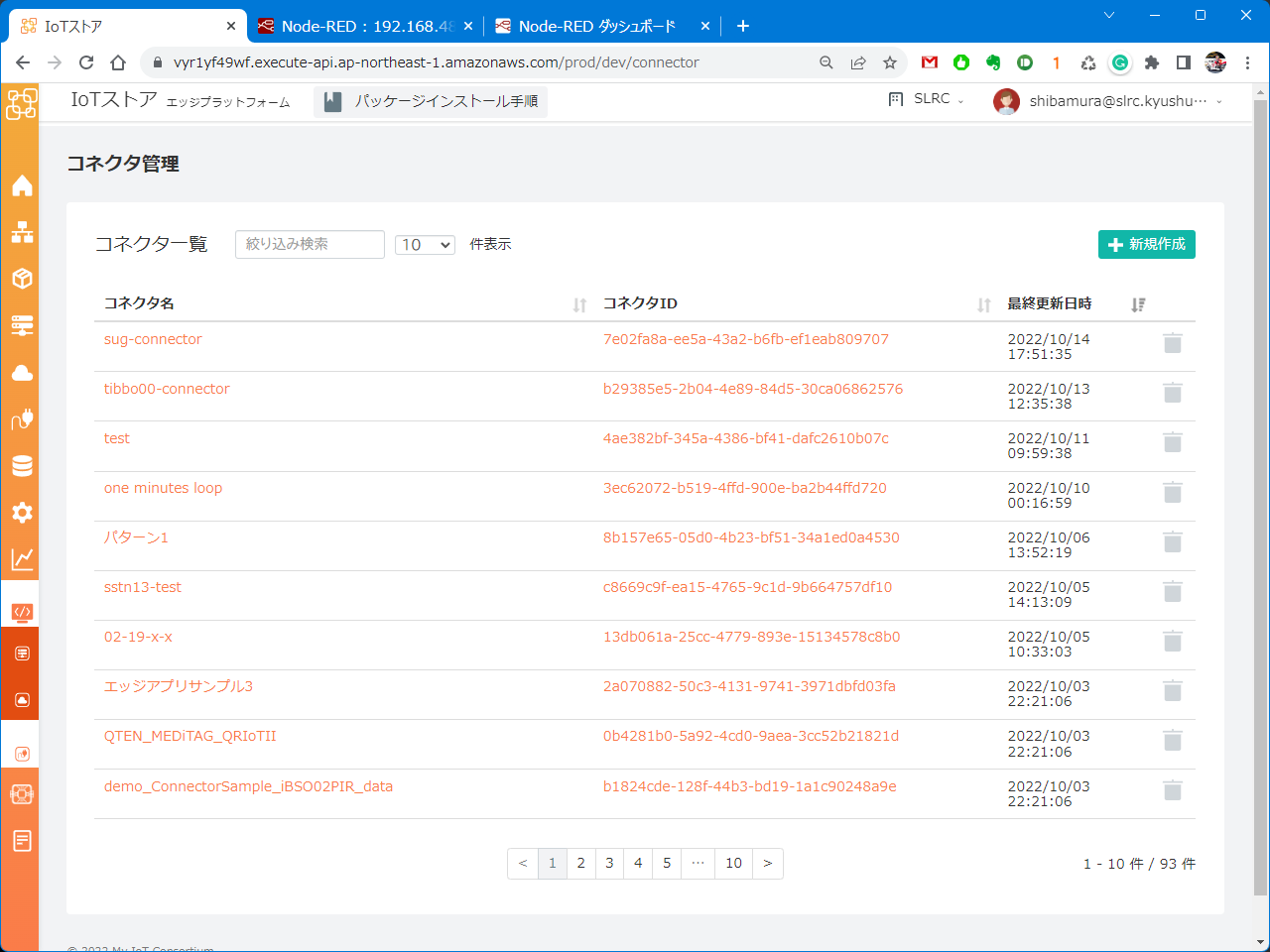
右上の
新規作成をクリックすると「コネクタ新規作成」画面がポップアップします。「コネクタ名」に"sug-connector"と入力します。 次に、「JSONスキーマ」の
選択ボタンをクリックし、 ダウンロードしたコネクタファイル(connectro.json)を選択します。登録ボタンをクリックして、コネクタをMy-IoTストアに登録します。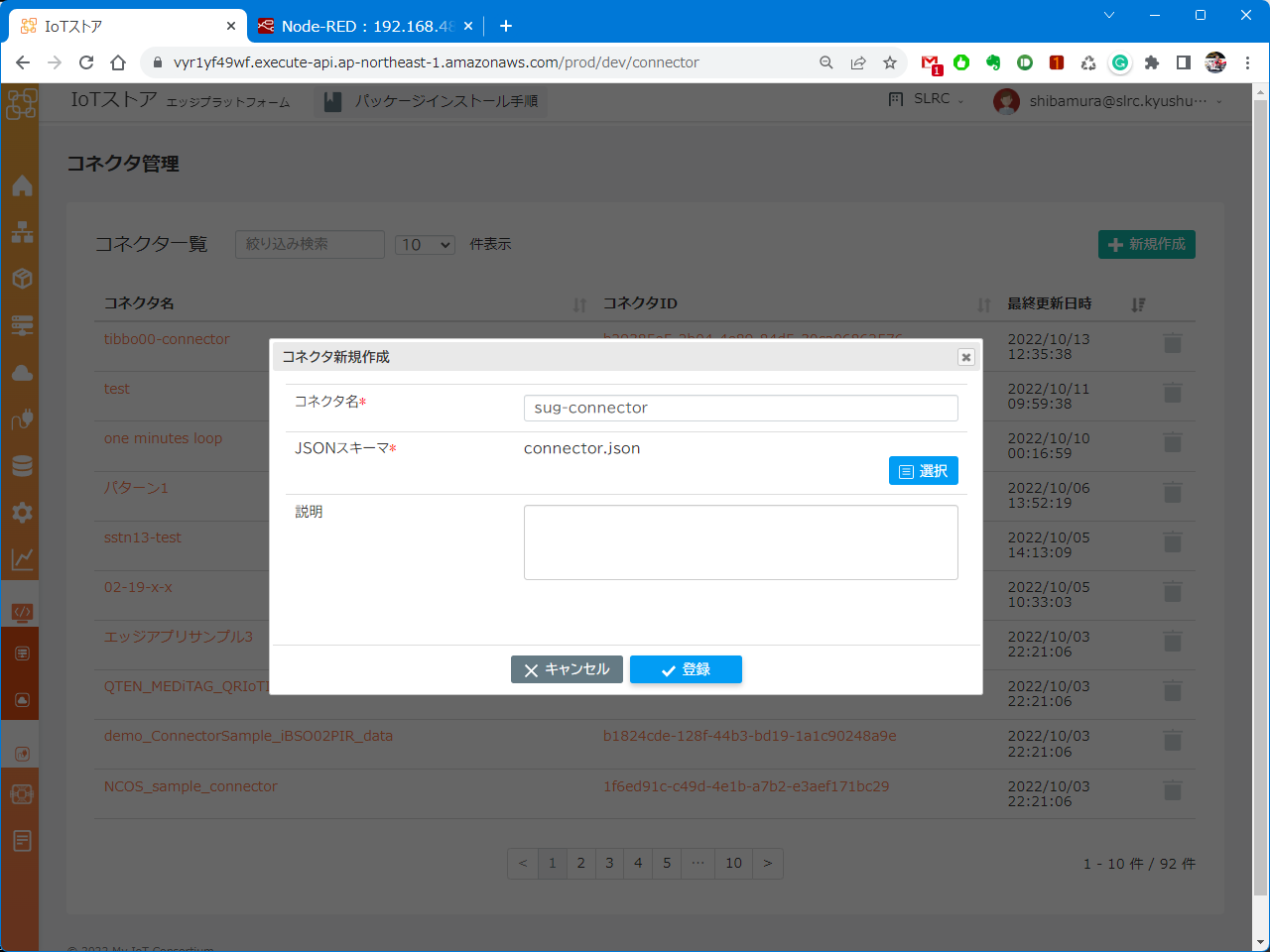
コネクタ一覧に新しくコネクタが登録されていることを確認してください。 登録したコネクタ名をクリックして「コネクタ詳細」ページを表示します。 表示されている コネクタID をテキストエディタなどでメモしてください。
重要
コネクタIDをメモする
エッジアプリやクラウドアプリは、この コネクタID を使ってデータ交換できるかを識別します。 今後、エッジアプリやクラウドアプリを開発する際にこのIDを入力しますので、 簡単にコピー&ペースト(切り貼り)できるよう記録してください。
以上で、コネクタ開発は終了です。
コネクタ開発のポイント
コネクタを記述する
コネクタをMy-IoTストアに登録する
コネクタIDをメモする